iso镜像如何用u盘装系统(iso镜像怎么用u盘装系统)
发布时间:2023-08-08 14:41:56
iso镜像如何用u盘装系统?在这个科技发达的时代,我们常常需要安装各种操作系统来满足我们的需求。而ISO镜像则是我们安装系统的好帮手,它就像是一位隐形的电脑大厨,为我们准备好了各种美味的操作系统。而要让这位大厨发挥作用,我们需要一把神奇的U盘,它就像是大厨的魔法餐具,能够将ISO镜像变成我们所需要的系统。那么,让我们一起来探索一下,iso镜像怎么用u盘装系统吧!
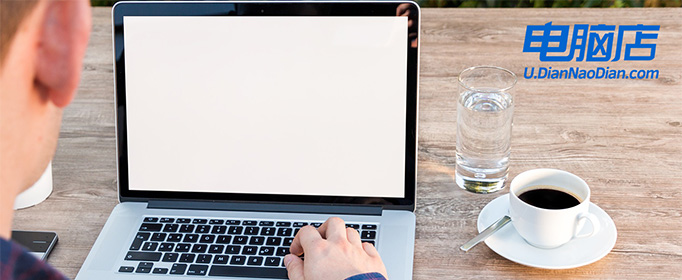
iso镜像怎么用u盘装系统
一、制作u盘启动盘
1、百度搜索【电脑店】进入官网,将栏目切换到【下载中心】,点击【立即下载】,即可下载 u盘启动盘制作工具。
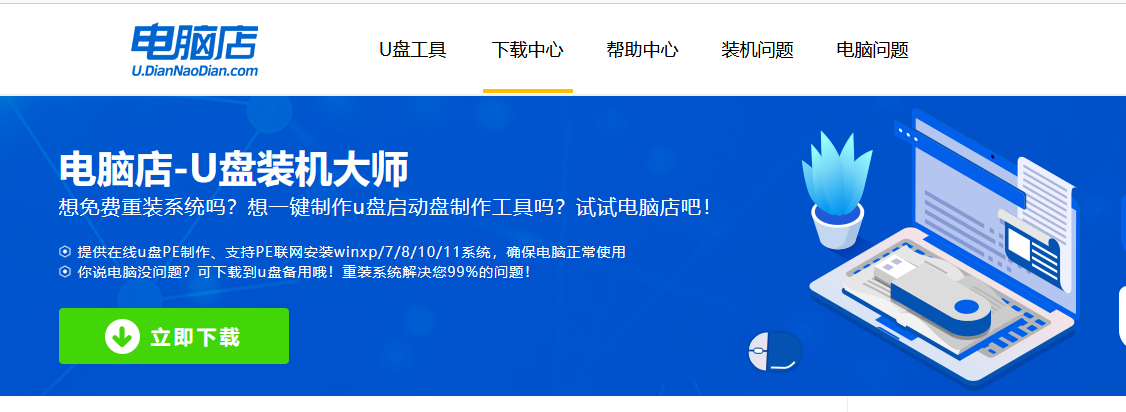
2、下载之后解压,插入一个8G以上的u盘,双击打开电脑店的程序。

3、将u盘插入电脑当中,软件会自动识别到u盘的信息。默认其他设置,直接点击【全新制作】。
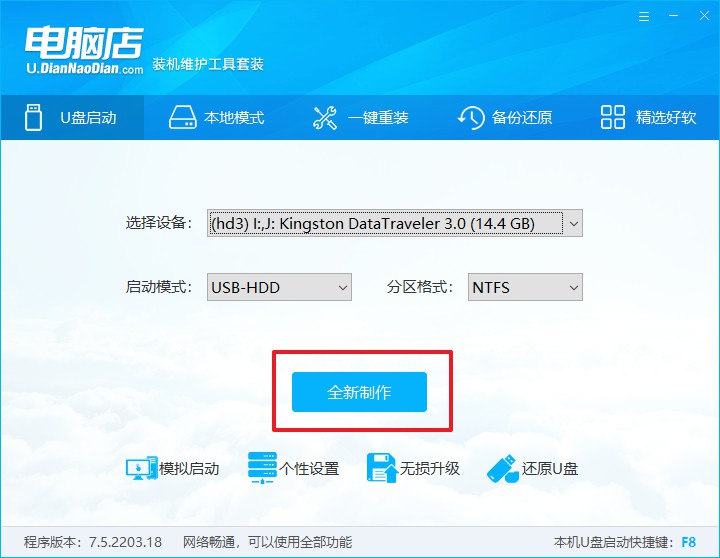
4、当提示格式化的时候,点击【确定】,等待制作即可。
二、设置u盘启动
1、打开电脑店官网首页选择电脑类型和品牌,查询u盘启动快捷键。
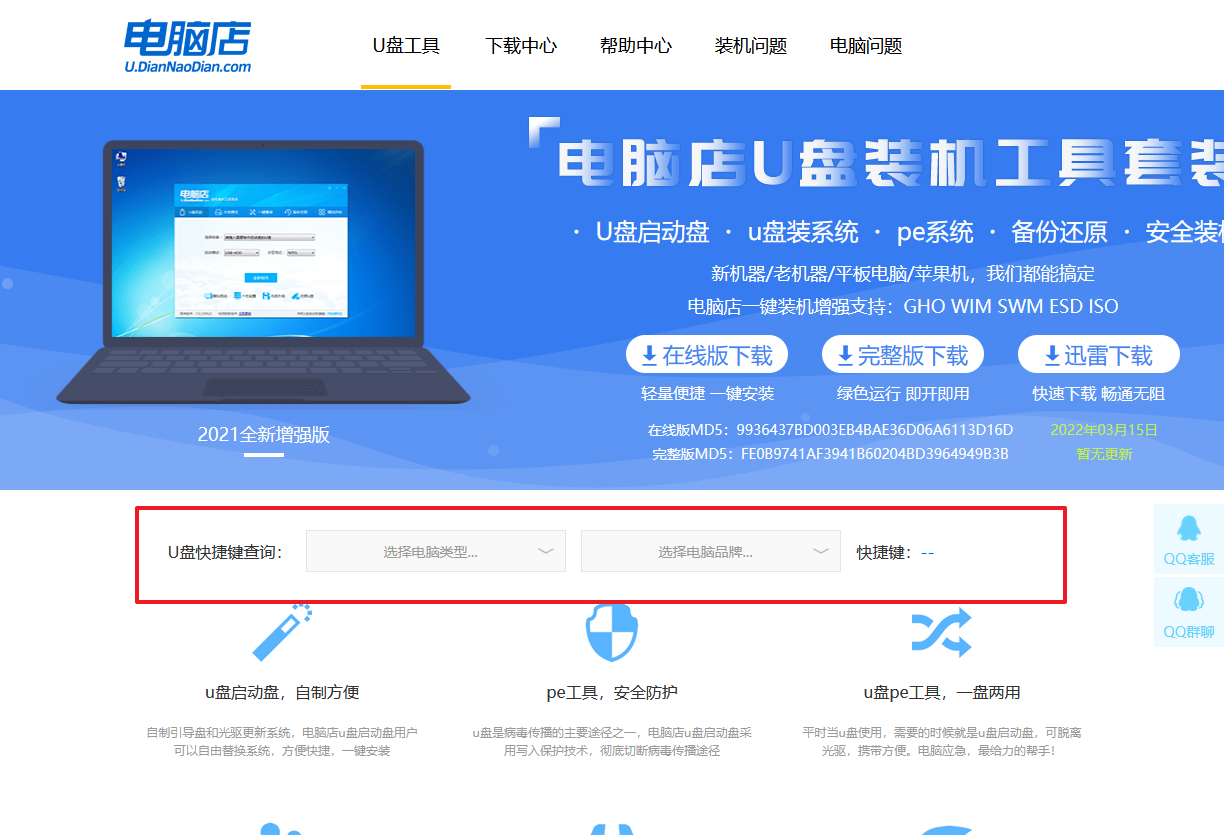
2、将制作好的u盘启动盘插入电脑USB接口,开机或重启,出现画面后按下u盘启动快捷键。
3、进入优先启动项设置界面后,选择u盘选项,一般是带有USB字样的选项。
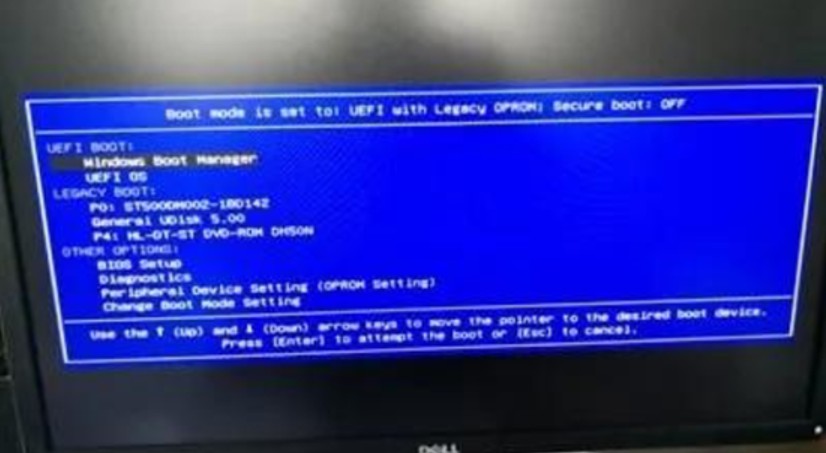
4、进入电脑店winpe界面后,如图所示,选择【1】进入pe系统桌面。
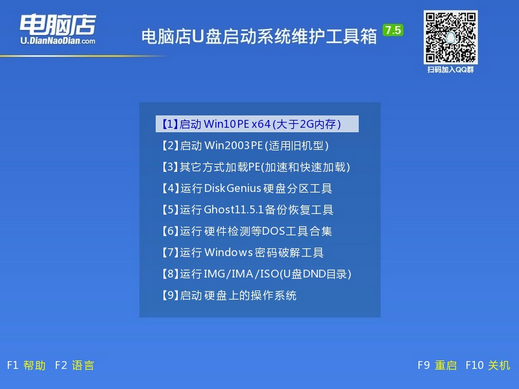
三、u盘装系统
1、u盘启动后即可进入电脑店winpe,双击打开【电脑店一键装机】。
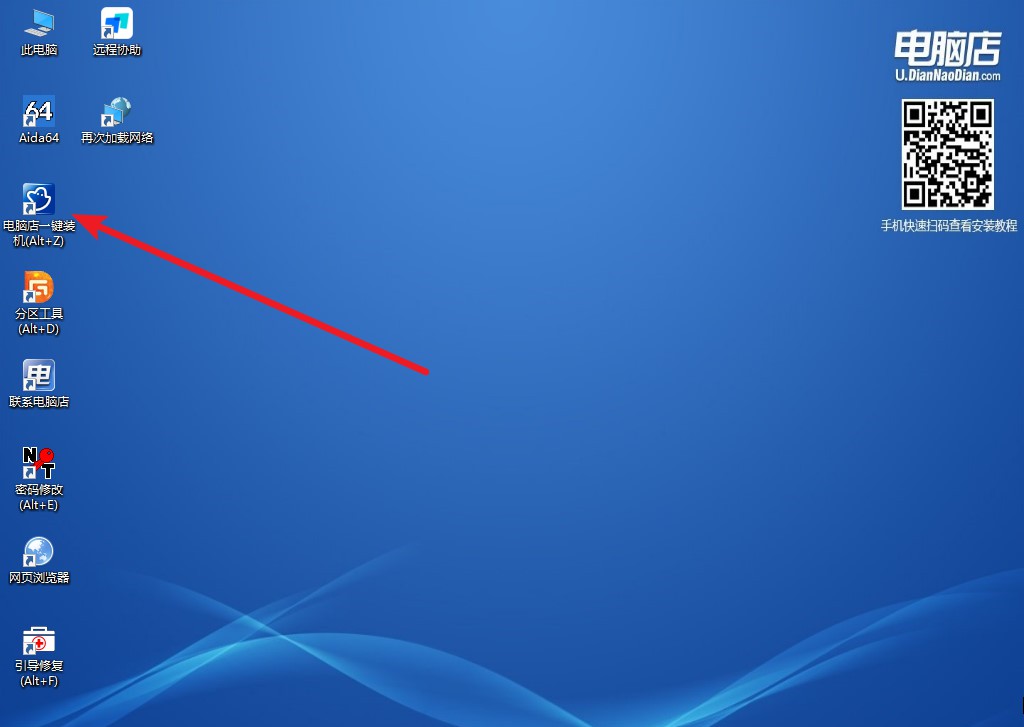
2、在界面中,根据下图所示的提示,选择操作方式、镜像文件以及系统盘符,点击【执行】。
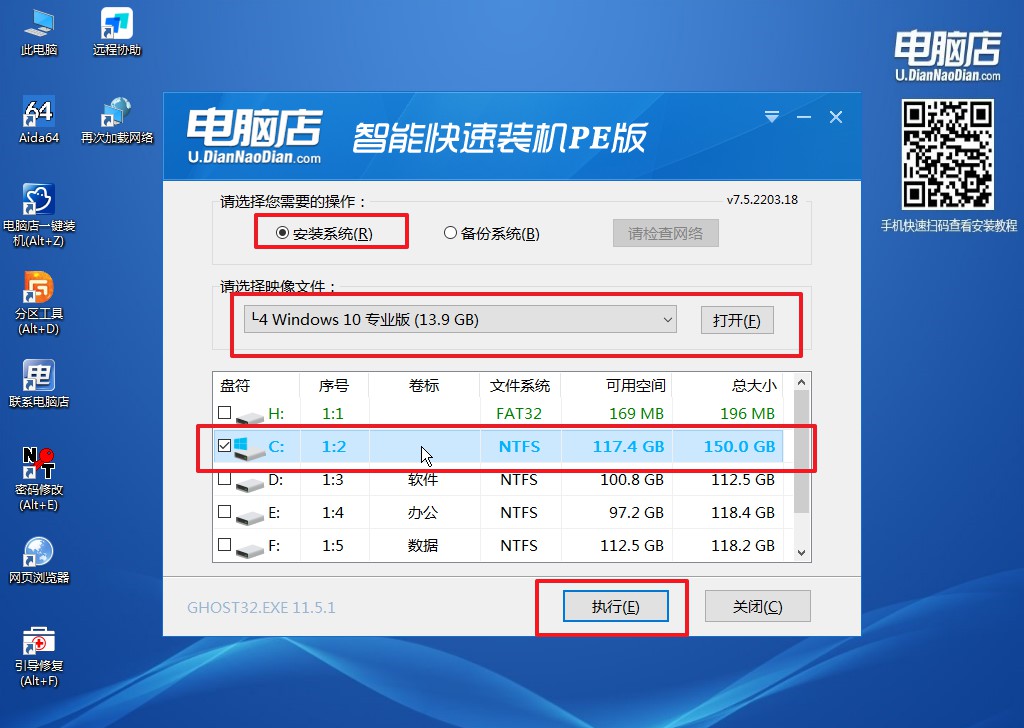
3、之后,在一键还原窗口中默认已勾选的选项,点击【是】,接下来等待系统的安装。
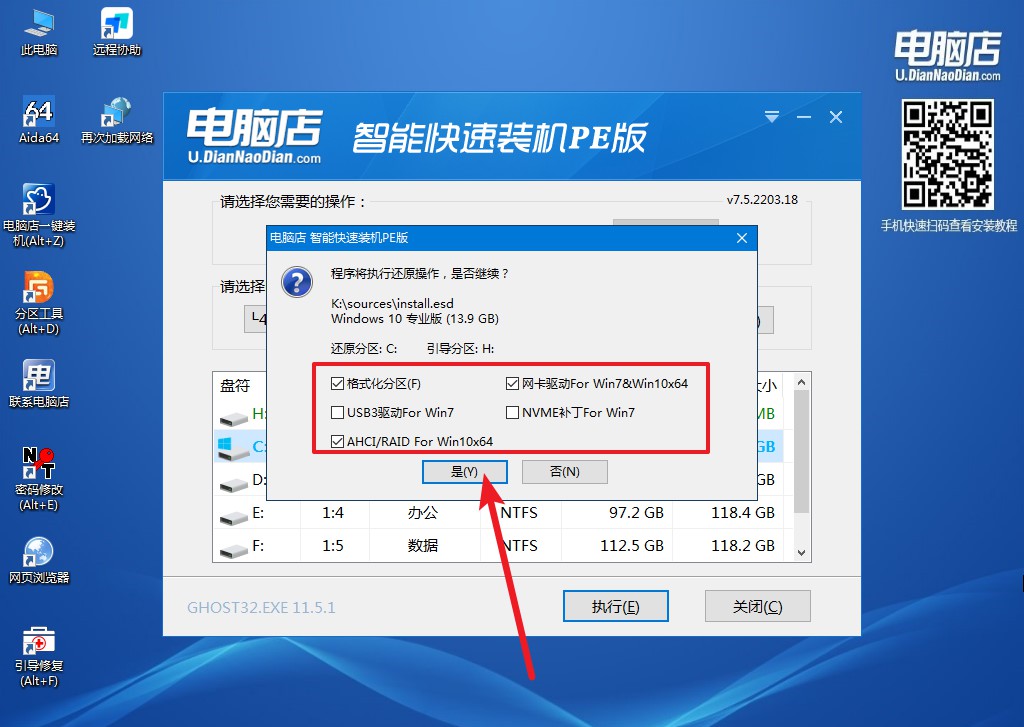
4、接下来等待安装,完成后重启电脑,拔出u盘启动盘即可进入系统。
以上就是iso镜像如何用u盘装系统的解决方法了。总而言之,使用U盘来安装系统不仅方便快捷,还能让我们感受到一丝魔法的存在。ISO镜像就像是一道美味的菜肴,而U盘则是我们享用这道菜肴的餐具。只需按照上述步骤,让大厨和魔法餐具发挥作用,我们就能轻松地安装我们所需要的操作系统。希望这篇文章能够带给你一些乐趣和启发,让你在装系统的过程中感受到科技的魅力和幽默的存在!

